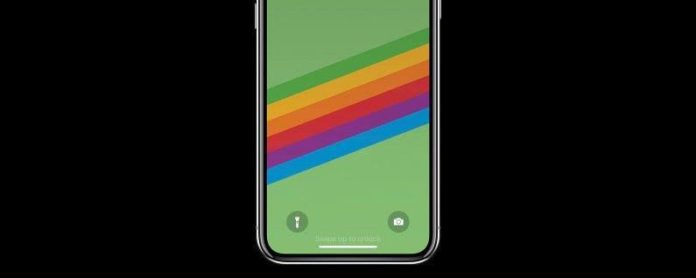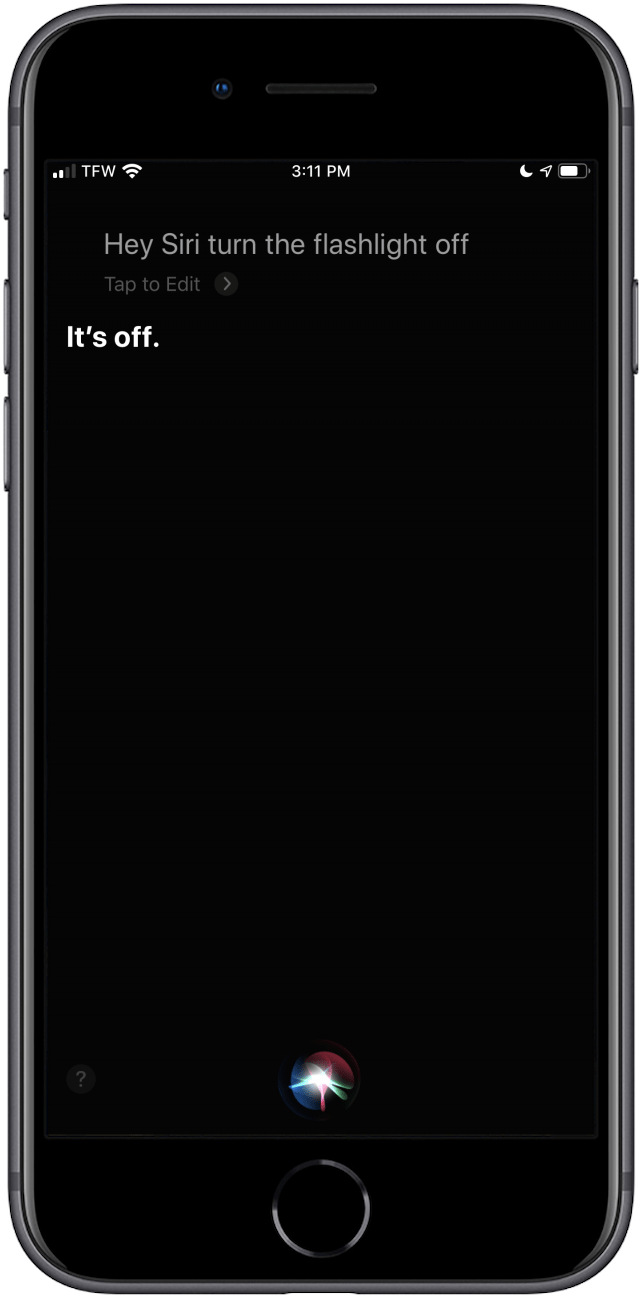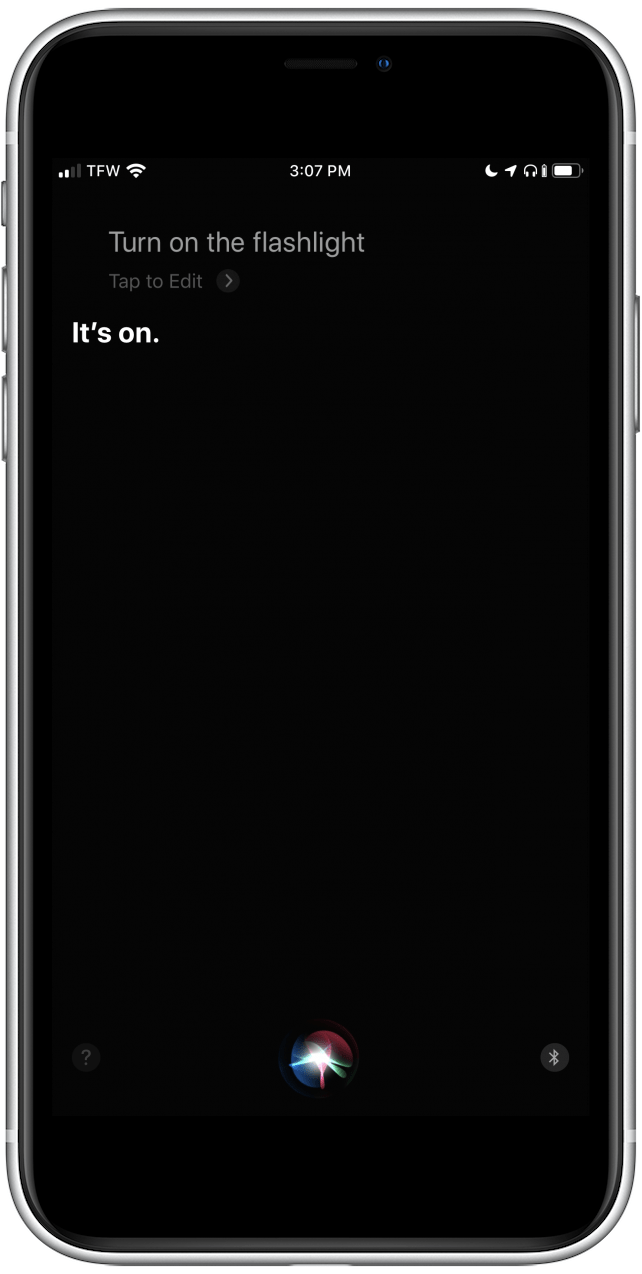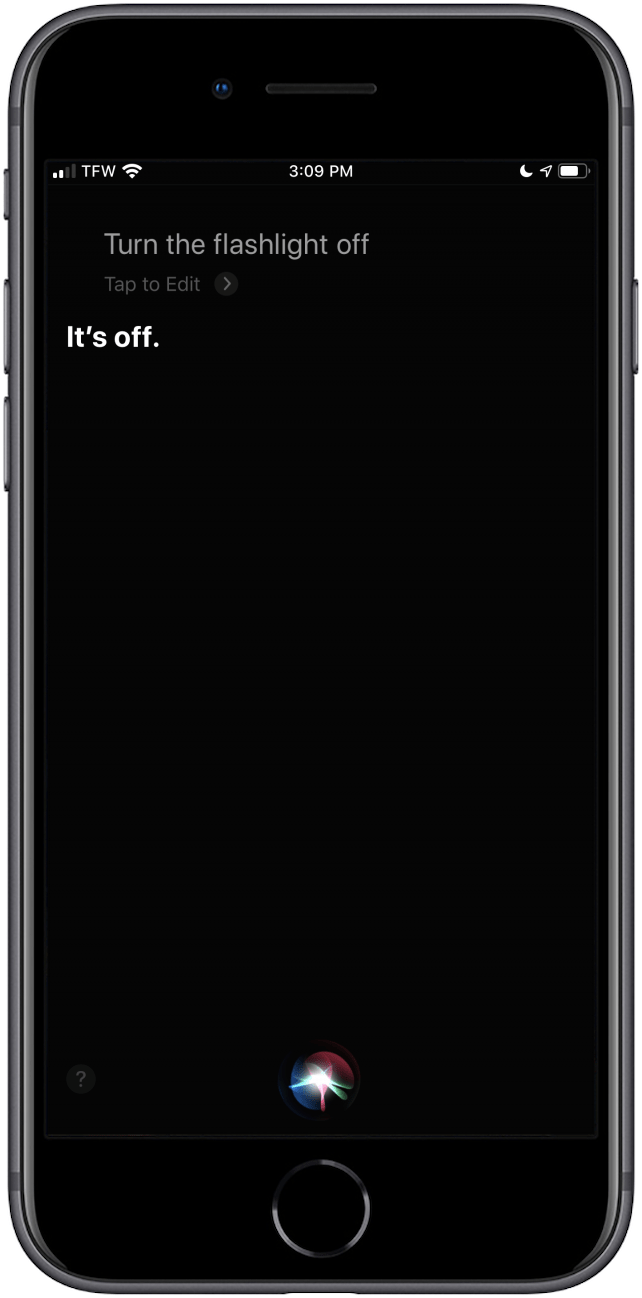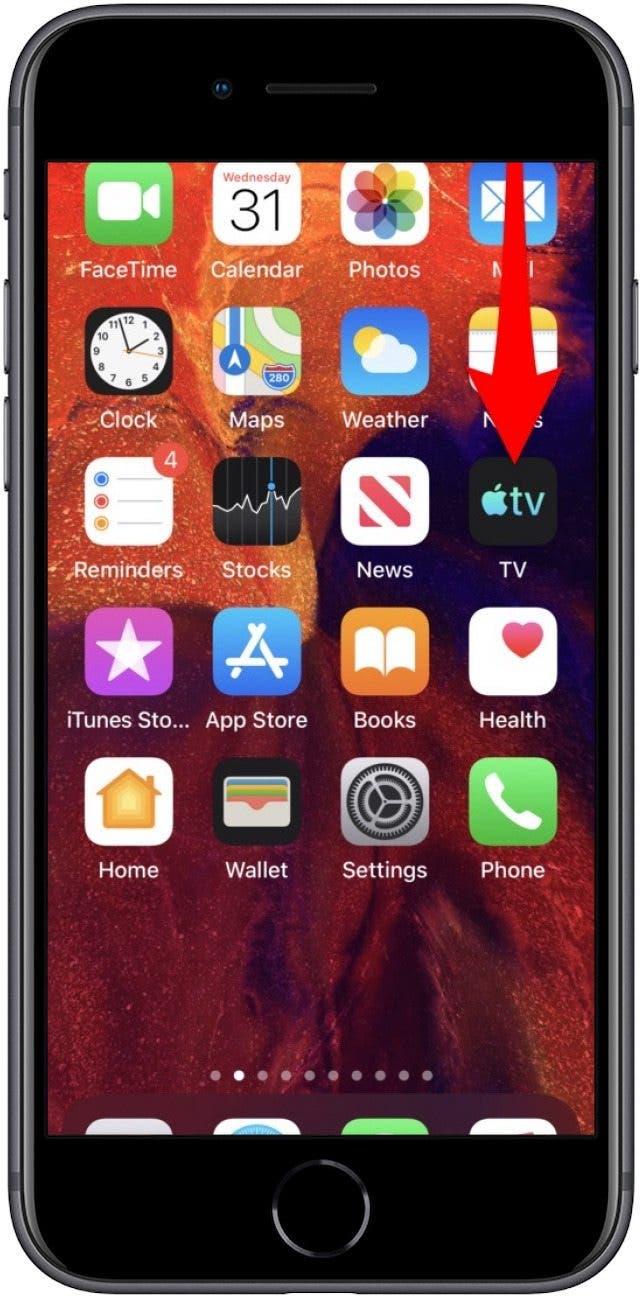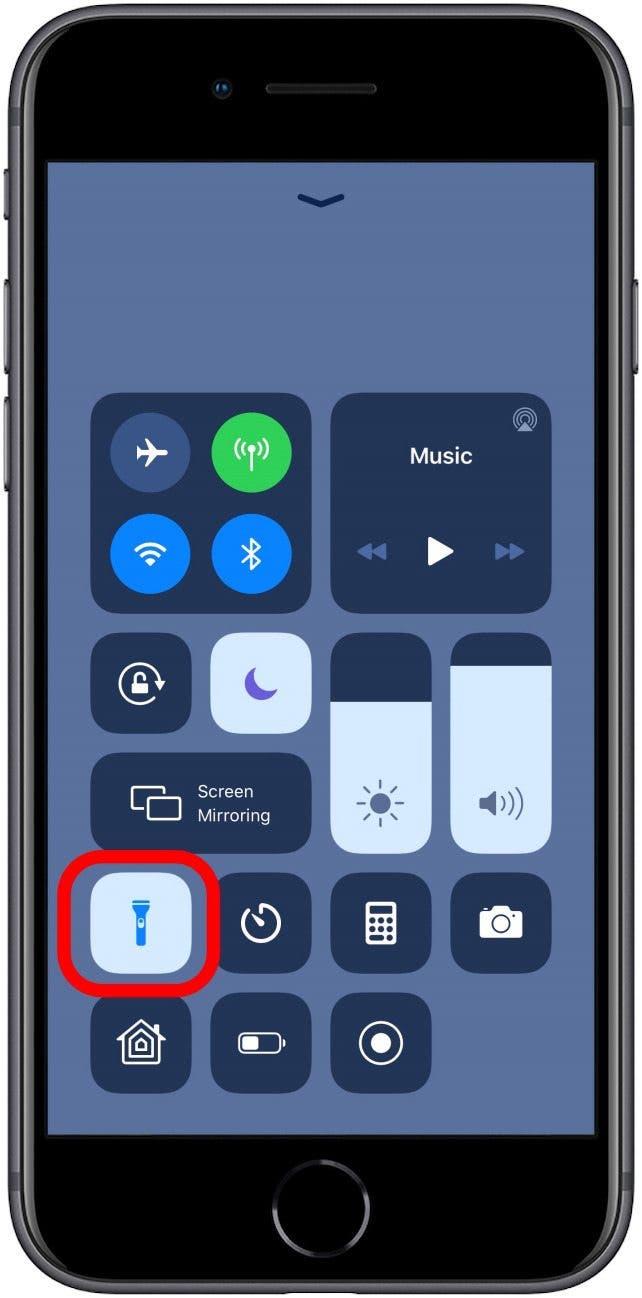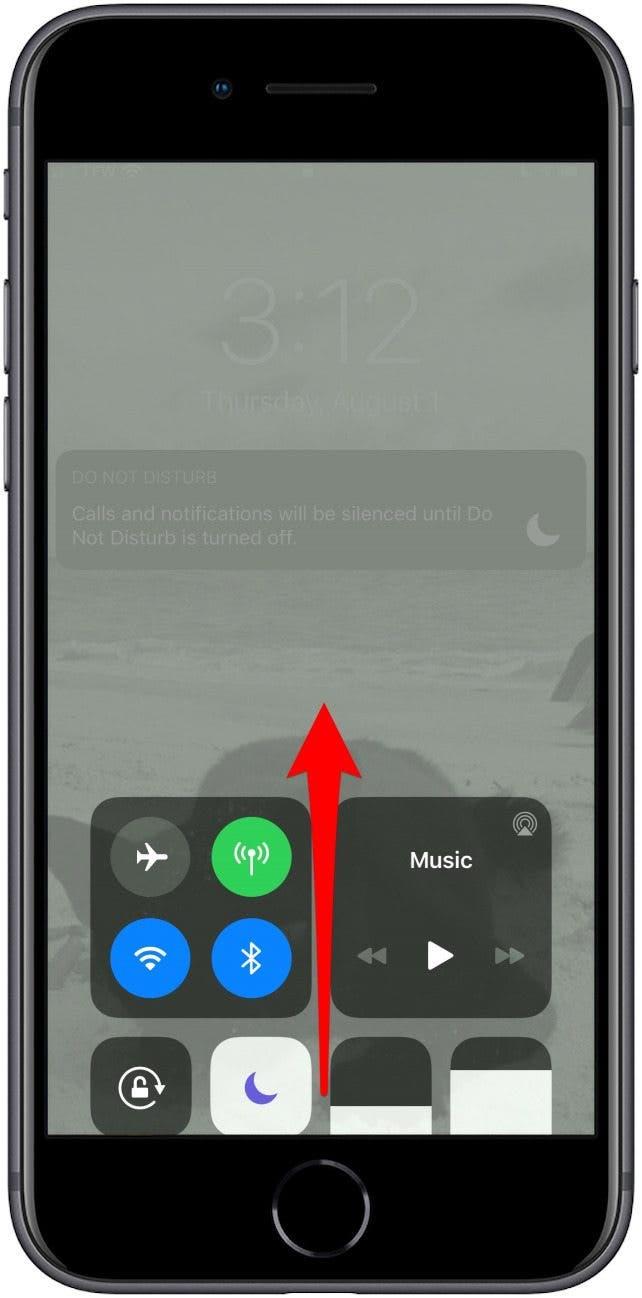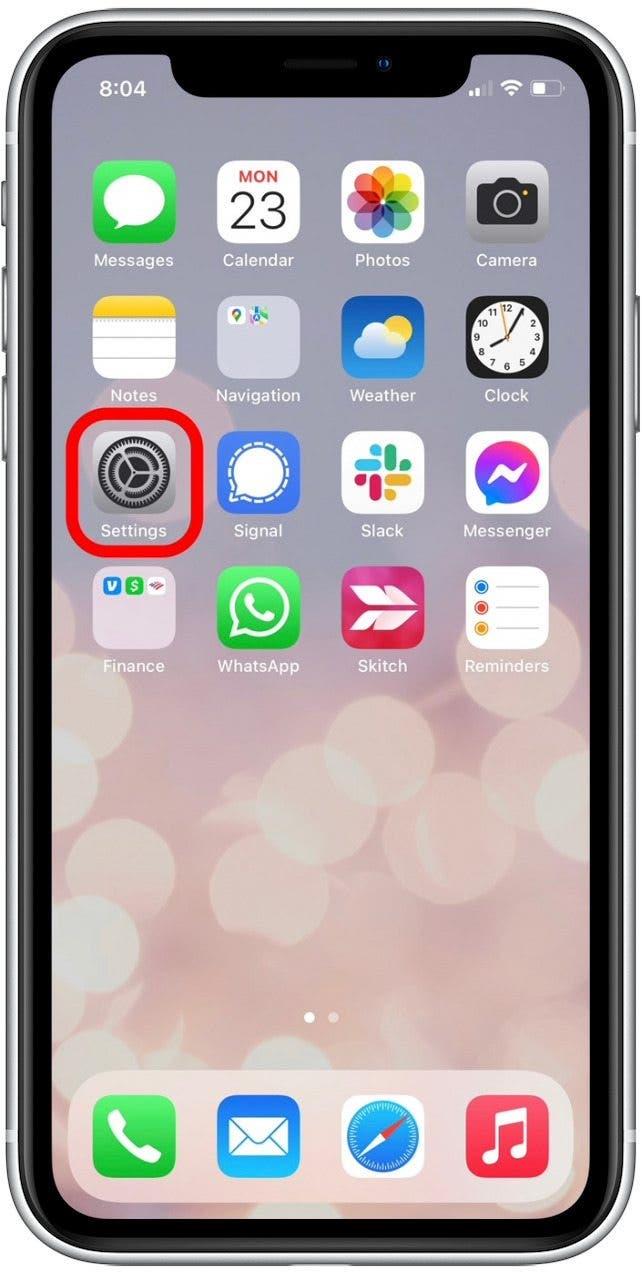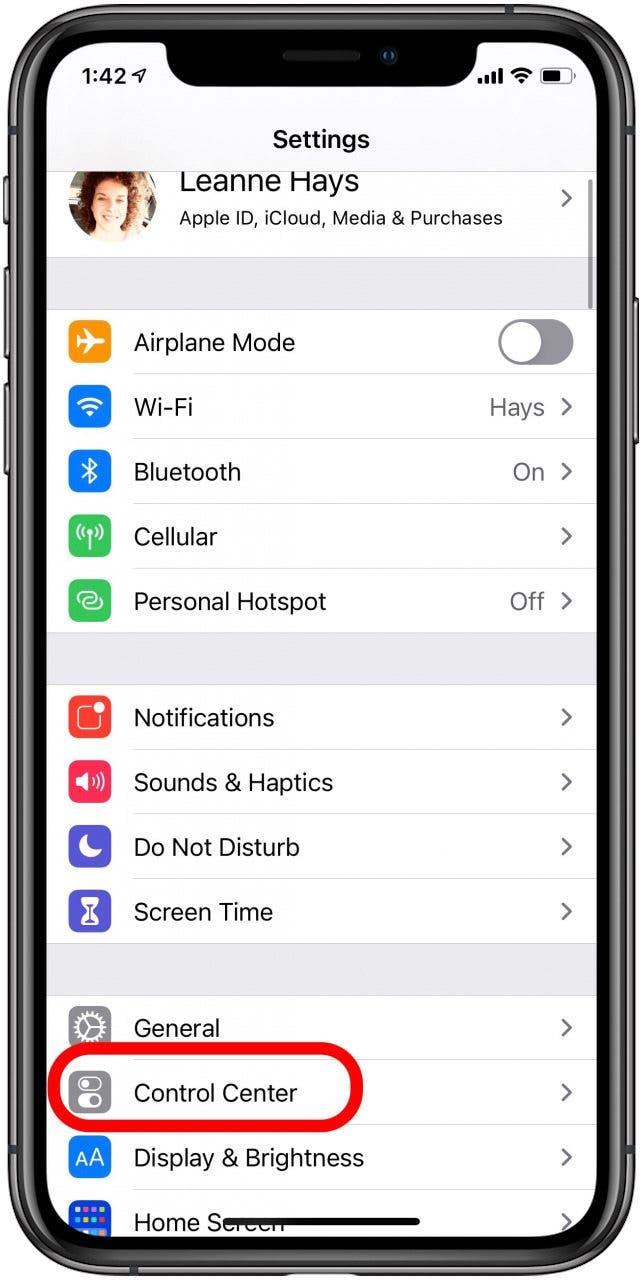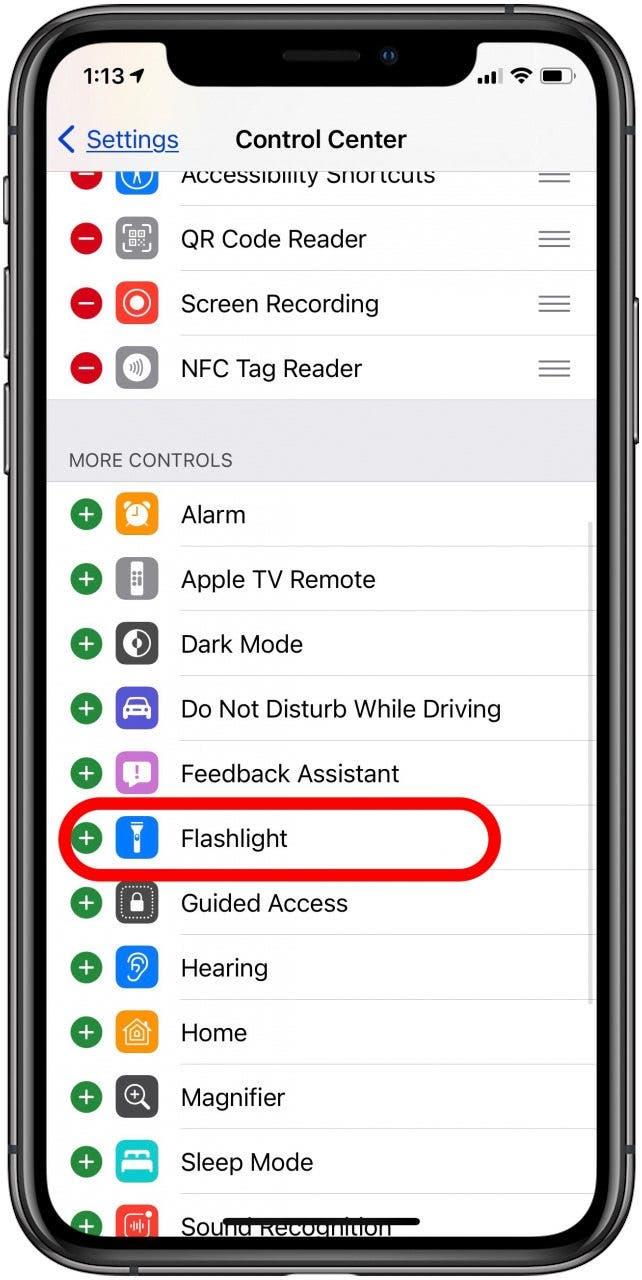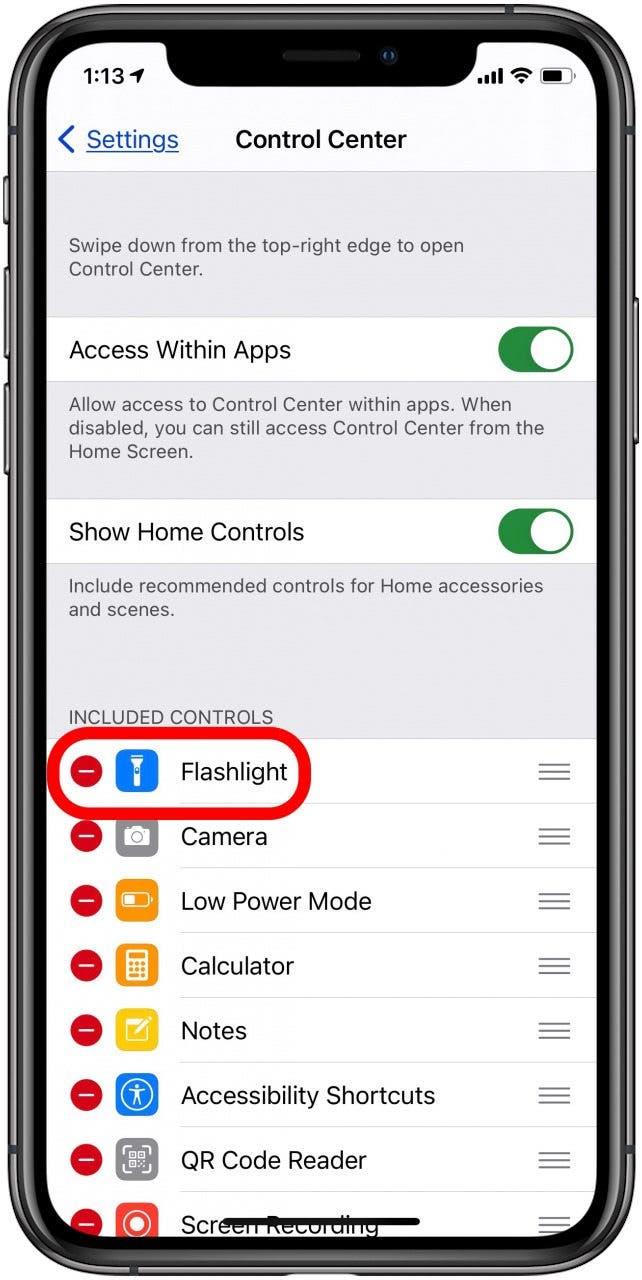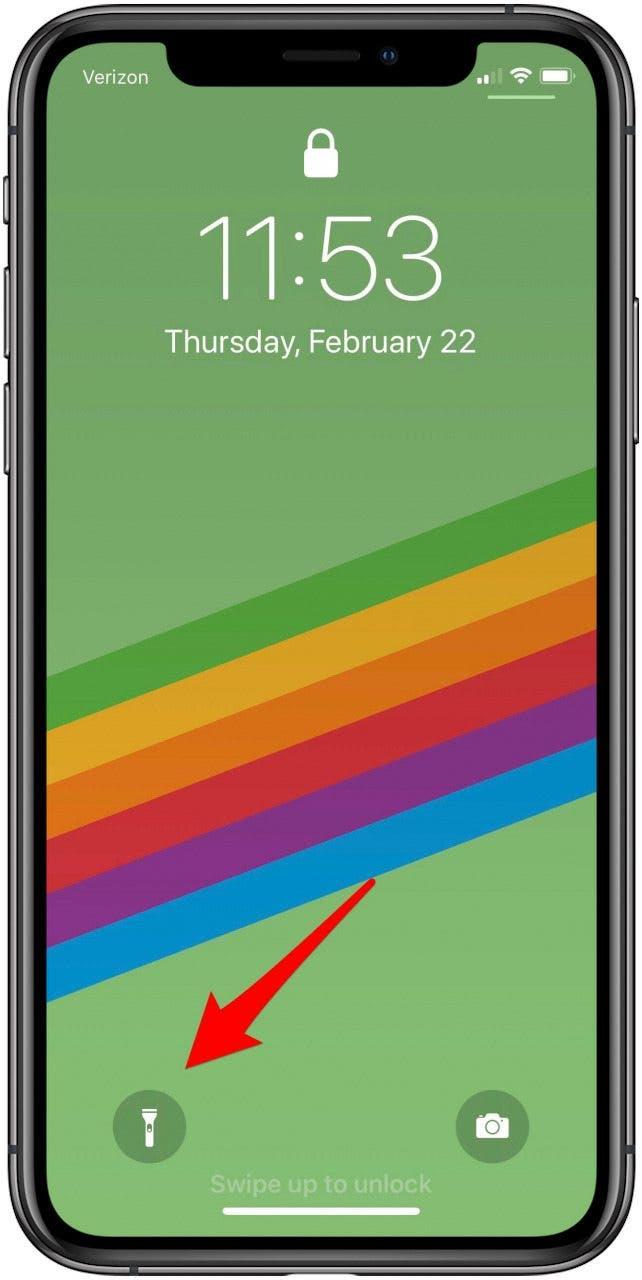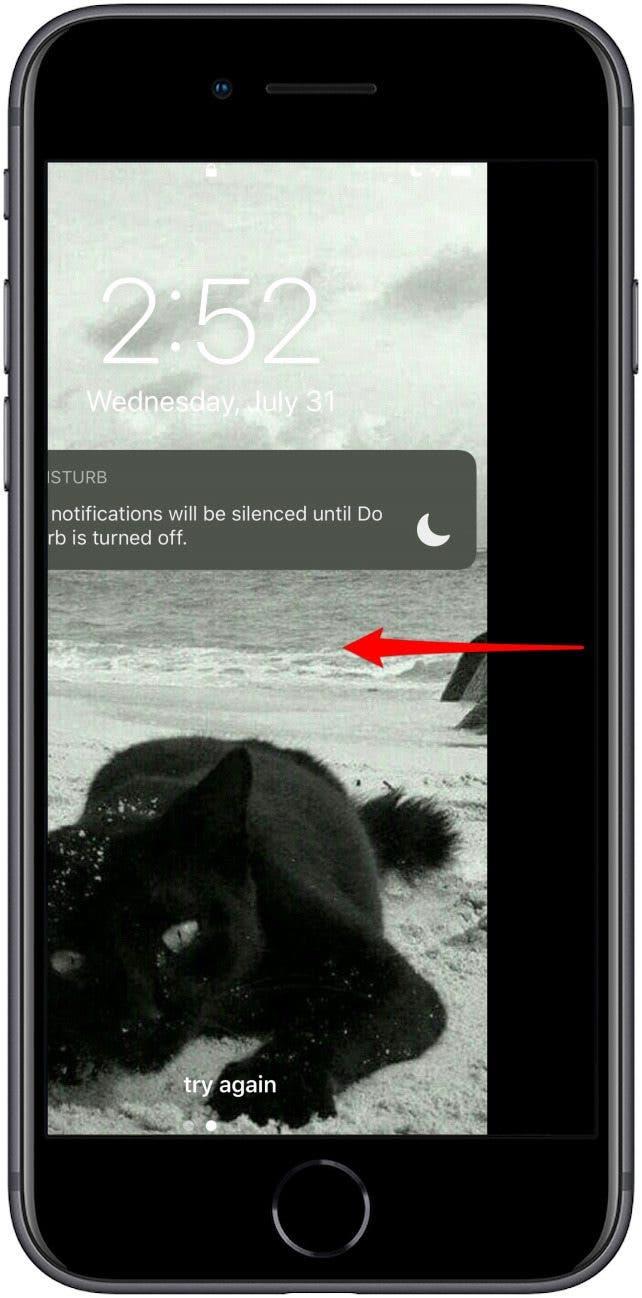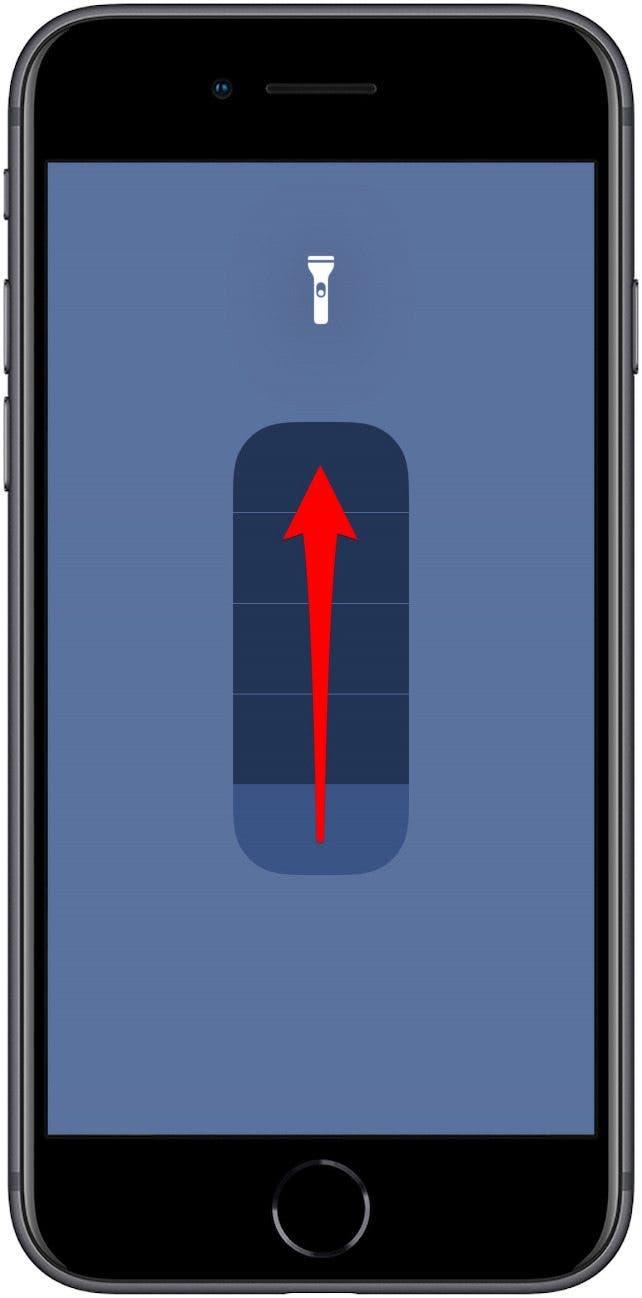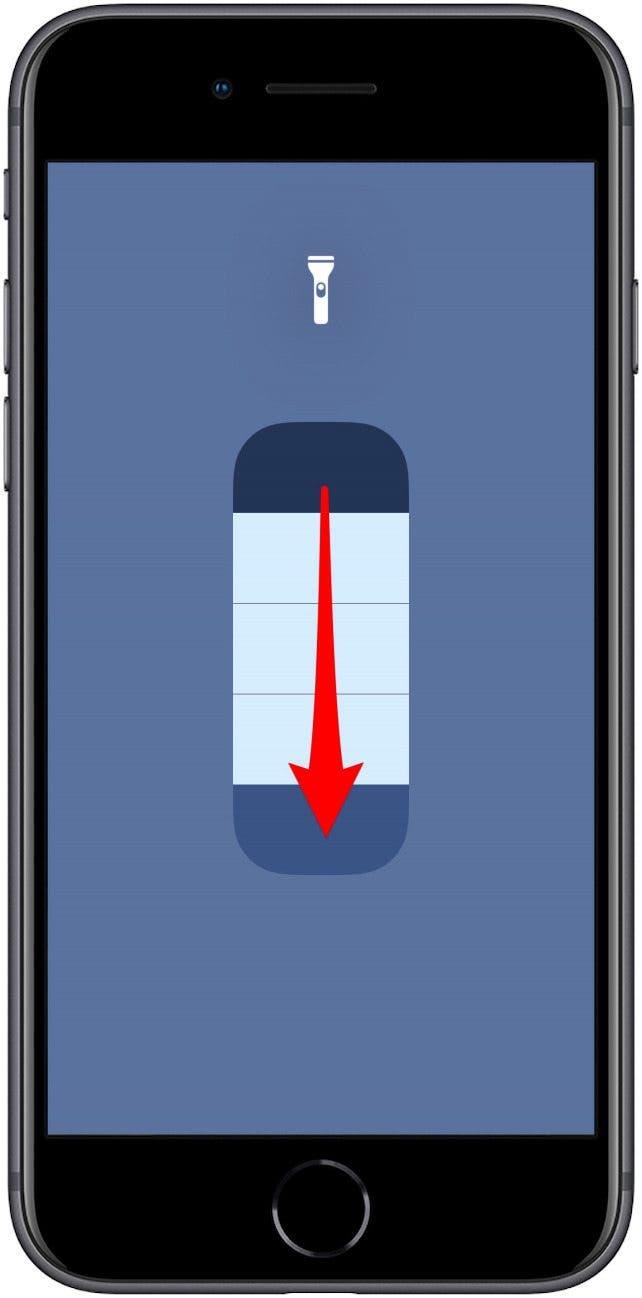Si vous vous demandez « Où est ma lampe de poche ? » il existe trois manières principales de trouver et d’allumer et d’éteindre la lampe de poche. Nous vous montrerons comment utiliser chaque méthode pour allumer et éteindre la lampe de poche sur votre iPhone et, si vous vous demandez : « Comment puis-je rendre ma lampe de poche plus lumineuse ? » gradateur de lampe de poche ? » nous vous apprendrons comment régler la luminosité de la lampe de poche de votre iPhone.
Connexe : Comment ouvrir la lampe de poche et Appareil photo depuis l’écran de verrouillage de votre iPhone
Aller à :
- Où se trouve la lampe de poche sur l’iPhone et l’iPad ?
- Comment éteindre et allumer la lampe de poche à l’aide de Siri
- Comment allumer et éteindre la lampe de poche dans le centre de contrôle
- Comment activer une icône de lampe de poche manquante dans le centre de contrôle
- Comment allumer et éteindre la lampe de poche de l’iPhone à partir de l’écran de verrouillage
- Une astuce rapide pour éteindre la lampe de poche de l’iPhone
- Comment rendre ma lampe de poche plus lumineuse ? Utiliser 3D Touch
Où se trouve la lampe de poche sur iPhone et iPad ?
Vous pouvez accéder à la lampe de poche de votre iPhone dans le centre de contrôle, à partir de l’écran de verrouillage ou par demander à Siri d’allumer ou d’éteindre la lampe de poche de l’iPhone. Le flash LED de l’appareil photo de votre iPhone sert également de lampe de poche. Cela signifie que tous les iPhones ont la fonction lampe de poche, y compris les modèles plus anciens comme l’iPhone 4, l’iPhone 5, l’iPhone 6 et l’iPhone 7, jusqu’aux derniers iPhones. Il y a aussi une lampe de poche sur l’iPad, l’iPad Pro et l’iPod Touch ; vous pouvez allumer et éteindre la lampe de poche de la même manière qu’avec l’iPhone. Vous n’avez donc pas besoin de payer pour une application de lampe de poche ; c’est gratuit!
Comment allumer et éteindre la lampe de poche à l’aide de Siri
Demander à Siri d’allumer la lampe de poche peut vous éviter de tâtonner avec votre iPhone dans le noir. Il existe deux méthodes pour allumer et éteindre la lampe de poche avec Siri ; vous pouvez soit dire « Hey Siri » pour accéder à cette fonction, soit appuyer sur le bouton latéral ou principal pour réveiller Siri. Voici comment allumer et éteindre votre lampe de poche à l’aide de Siri :
Avec « Hey Siri »
- Pour allumer la lampe de poche, dites : « Hey Siri, allume ma lampe de poche. » ou « Hey Siri, allume la lampe de poche, s’il vous plaît. »
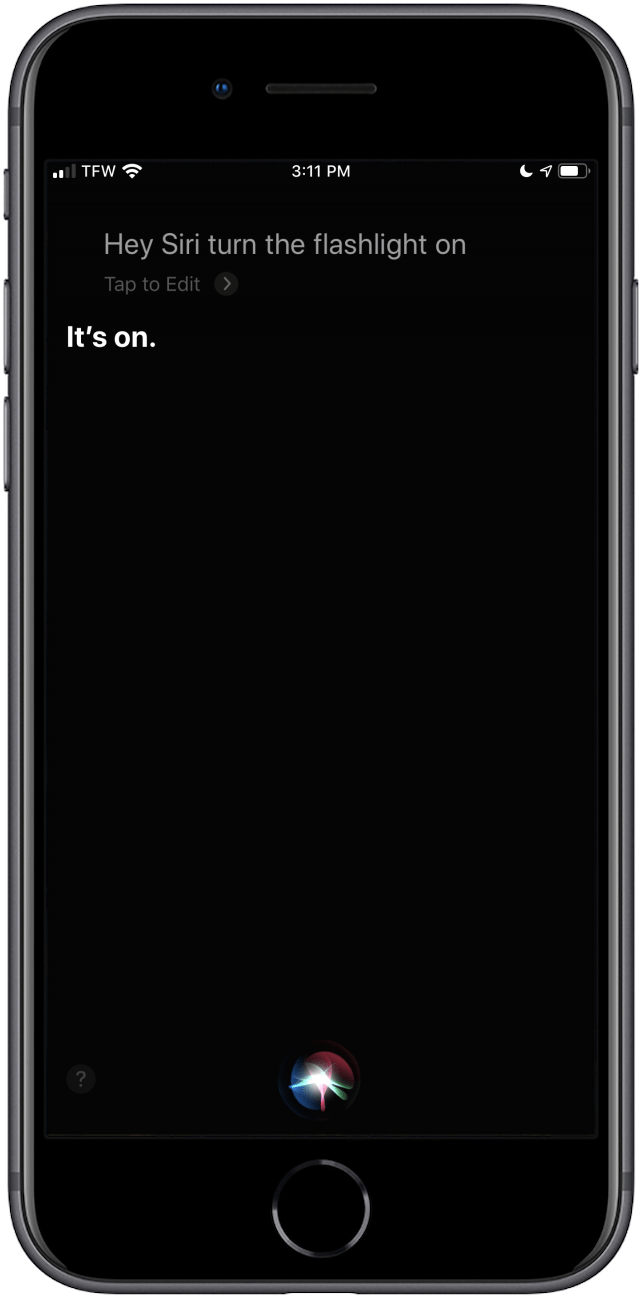
- Pour l’éteindre, dites : « Hey Siri, éteins la lampe de poche.« , « Hey, Siri, éteins ma lampe de poche. », ou « Hey , Siri, éteint la lampe de poche. »

Sans Hé Siri
Si vous n’avez pas Hey Siri activé, vous pouvez toujours demander à Siri pour allumer et éteindre la lampe de poche. Si Hey Siri ne fonctionne pas ou si vous n’avez pas activé Hey Siri sur votre iPhone, essayez plutôt cette méthode :
- Maintenez enfoncé le bouton principal ou le bouton latéral et demandez à Siri d’allumer la lampe de poche.

- Maintenez enfoncé le bouton principal ou le bouton latéral et demandez à Siri d’éteindre la lampe de poche.

Retour en haut.
Comment allumer et éteindre la lampe de poche dans le centre de contrôle
Vous pouvez accéder à votre lampe de poche depuis le centre de contrôle de n’importe quel iPhone ou iPad Pro, mais la méthode pour accéder au centre de contrôle diffère selon le modèle d’iPhone que vous possédez. Voici comment utiliser la lampe de poche depuis le Control Center sur des modèles plus récents comme l’iPhone 11 ou des modèles plus anciens comme l’iPhone 6s :
Sur un iPhone X ou version ultérieure, ou un iPad exécutant iPadOS ou iOS 12 ou version ultérieure :
- Balayez vers le bas depuis le coin supérieur droit de votre Accueil ou de votre Écran de verrouillage.

- Appuyez sur l’icône de lampe de poche pour l’allumer.

- Appuyez à nouveau sur l’icône de lampe de poche pour éteindre la lampe de poche.
Sur les anciens modèles d’iPhone ou d’iPad avec iOS 11 ou une version antérieure :
- Balayez vers le haut depuis le bas au centre de votre écran d’accueil ou de verrouillage.

- Appuyez sur l’icône de lampe de poche pour l’allumer.

- Appuyez à nouveau sur l’icône de lampe de poche pour éteindre la lampe de poche.
Retour en haut.
L’icône de la lampe de poche est manquante ? Comment ajouter l’icône de la lampe de poche au centre de contrôle
Si l’icône de votre lampe de poche est manquante dans le centre de contrôle, vous devrez réactiver l’icône de lampe de poche dans le menu Centre de contrôle de l’application Paramètres. Pour récupérer l’icône de votre lampe de poche manquante :
- Ouvrez l’application Paramètres.

- Appuyez sur Centre de contrôle.

- Faites défiler jusqu’à Lampe de poche et appuyez sur le cercle vert.

- L’icône de votre lampe de poche a maintenant été ajoutée au Centre de contrôle.

Retour en haut.
Comment allumer la lampe de poche sur un iPhone et éteindre la lampe de poche sur un iPhone à partir de l’écran de verrouillage
En allumant la lampe de poche depuis l’écran de verrouillage, vous pouvez éviter d’avoir à déverrouiller votre iPhone pour éclairer le chemin. Selon votre modèle d’iPhone, vous aurez soit une icône de lampe de poche disponible sur l’écran de verrouillage, soit vous devrez ouvrir le centre de contrôle à partir de votre écran de verrouillage pour accéder à la lampe de poche. L’une ou l’autre méthode peut être suivie d’une astuce incroyablement rapide pour éteindre la lampe de poche d’un seul geste.
Comment allumer la lampe de poche sur un iPhone XS, XR, 11 Pro et iPad Pro (ou éteindre la lampe de poche)
Si vous possédez un iPad Pro ou un iPhone X ou version ultérieure, vous pouvez également allumer votre lampe de poche à partir de votre écran de verrouillage sans ouvrir le centre de contrôle.
- Activez l’écran de verrouillage en levant pour réveiller ou en appuyant sur le bouton latéral.
- Appuyez sur l’icône de lampe de poche pour allumer la lampe de poche.

- Appuyez à nouveau sur l’icône lampe de poche pour éteindre la lampe de poche.
Comment allumer la lampe de poche sur un iPhone 8, 7 Plus, 6s et plus (ou éteindre la lampe de poche)
Pour les modèles d’iPhone plus anciens tels que l’iPhone 8, 7 Plus et 6S, vous pouvez allumer la lampe de poche de votre iPhone d’une simple pression dans le centre de contrôle.
- Sur les anciens modèles d’iPhone, balayez vers le haut depuis le bas de votre écran d’accueil ou de verrouillage.

- Appuyez sur l’icône de lampe de poche pour l’allumer.

- Appuyez à nouveau sur l’icône de lampe de poche pour éteindre la lampe de poche.
La lampe de poche de l’iPhone restera allumée pendant que vous utilisez votre iPhone jusqu’à ce que vous l’éteigniez.
Retour en haut.
Une astuce rapide pour éteindre la lampe de poche
Ouvrir le centre de contrôle et chercher la bonne icône pour éteindre la lampe de poche peut sembler trop d’étapes, surtout si vous préférez ne pas autoriser l’accès au centre de contrôle à partir de votre écran de verrouillage ou si Hey Siri n’est pas activé. Voici comment éteindre la lampe de poche de votre iPhone sans ouvrir le Centre de contrôle.
Le flash et la lampe de poche de votre iPhone utilisent la même ampoule, donc l’ouverture de l’application Appareil photo éteint la lampe de poche.
- Appuyez sur le bouton latéral sur n’importe quel modèle d’iPhone pour accéder à l’écran de verrouillage. Sur les iPhones plus récents, vous pouvez également utiliser Raise to Wake pour accéder à l’écran de verrouillage.
- Depuis l’écran de verrouillage, balayez vers la gauche comme pour accéder à l’appareil photo et relâchez avant d’atteindre la mi-chemin.

- La lampe de poche s’éteindra et vous serez toujours sur l’écran de verrouillage.
Retour en haut.
Lampe de poche trop faible ? Modifiez la luminosité de la lampe de poche avec 3D Touch
Si vous possédez un iPhone version 6s ou ultérieure, vous pouvez utiliser 3D Touch pour modifier la luminosité de la lampe de poche de votre iPhone. Si vous avez un iPhone plus ancien ou un XR ou 11, utilisez un appui long à la place de 3D Touch.
Comment changer la luminosité de la lampe de poche iPhone :
- Ouvrez le Centre de contrôle.
- 3D Touchez l’icône de lampe de poche en appuyant fermement.

- Une barre segmentée apparaîtra à l’écran. Faites glisser la barre vers le haut pour augmenter la luminosité de la lampe de poche.

- Faites glisser la barre vers le bas pour tamiser la lampe de poche.

- Sélectionnez la luminosité que vous désirez, puis touchez l’écran pour revenir au Centre de contrôle.
Vous ne pouvez pas encore demander à Siri d’éclaircir ou d’atténuer votre lampe de poche, mais il est possible que l’option soit disponible dans un futur système d’exploitation.
Retour en haut.